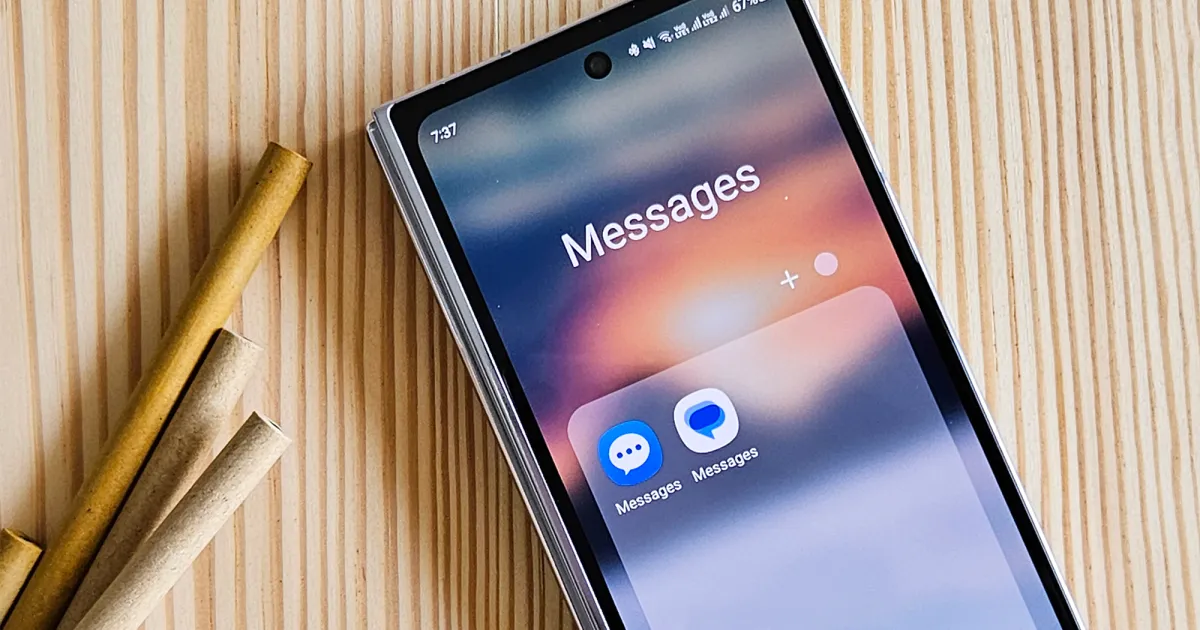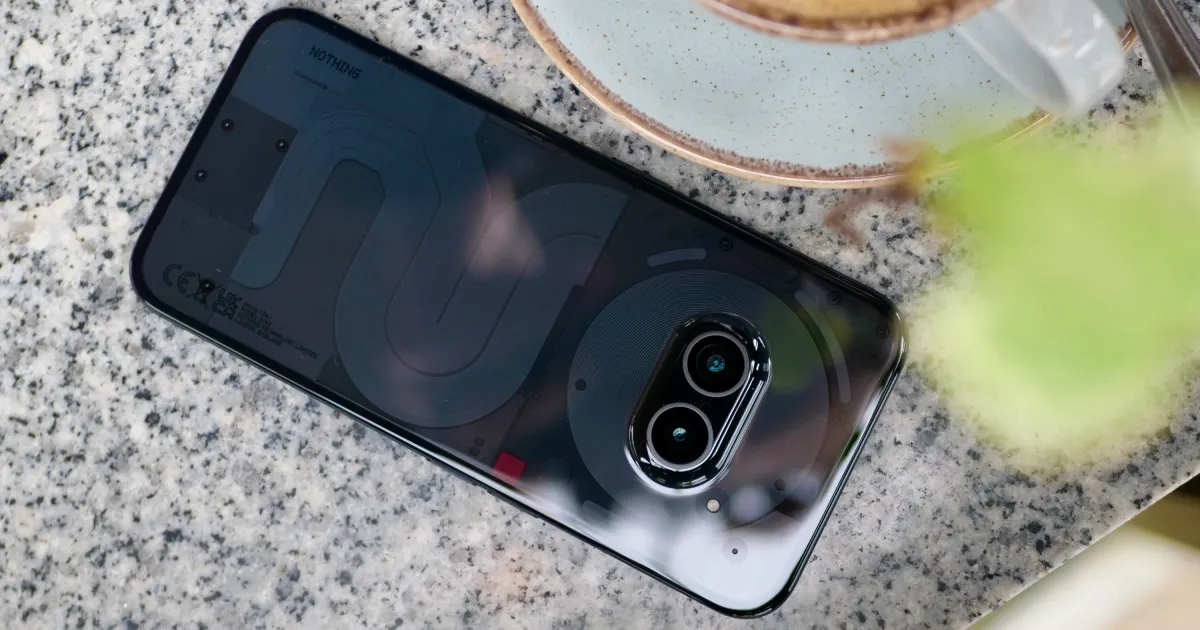Libere o armazenamento Outros do seu iPhone Diga adeus à lentidão! 💨
Transforme isto em um hábito e seu futuro eu ficará agradecido.
“`html
Acelere o seu iPhone ao limpar o armazenamento ‘Outros’.
📱 O seu amado iPhone está começando a parecer um pouco lento? Antes de correr para comprar um novo brilhante 🛍️, há uma solução simples que pode dar nova vida ao seu dispositivo: limpar o espaço de armazenamento. Mas espere aí, não estamos falando do típico espaço de armazenamento comum. Estamos falando do misterioso e frequentemente frustrante “Outros” armazenamento do seu iPhone. 😱
O que é o Armazenamento Outros do iPhone?
Imagine isso: a seção Outros é como um canto escuro e misterioso do armazenamento do seu iPhone 🌑. É um lugar para coisas como arquivos do sistema e vozes da Siri, mas também pode consumir muita memória. Por quê? Bem, o cache é o culpado aqui. Seu cache armazena elementos de aplicativos ou sites para que eles carreguem mais rápido na próxima vez que você os usar. Imagine como uma mochila em seu telefone, coletando lembranças enquanto você navega na web, assiste a vídeos, envia mensagens com imagens ou vídeos e muito mais. Logo, essa mochila pode começar a pesar em você, roubando seu precioso espaço de armazenamento. 🎒
Para verificar quanto espaço o armazenamento Outros está consumindo em seu iPhone, siga estes passos: Vá para Ajustes ➡️ Geral ➡️ Armazenamento no iPhone. Você verá um gráfico de barras mostrando as categorias que estão ocupando seu armazenamento. A seção de armazenamento Outros é normalmente a parte cinza no lado direito do gráfico. Se aquela mancha cinza parecer maior do que deveria ser, não se preocupe, estamos aqui para ajudar! Aqui estão algumas dicas para ajudar a reduzir esse irritante armazenamento Outros. ✨
Liberar Aplicativos
Não, não estamos falando sobre excluir aplicativos aqui; é mais como enviá-los para umas férias especiais de armazenamento 🏖️ enquanto salva seus dados para mais tarde. Esse truque é útil, especialmente para aplicativos como o Google Maps que consomem muito espaço sem armazenar muitos dados. Para liberar um aplicativo, volte para o Armazenamento no iPhone em Ajustes ➡️ Geral, encontre o aplicativo que deseja liberar e toque nele. Então, basta clicar em Liberar Aplicativo. Fácil, certo?
- Novas e Empolgantes Funcionalidades do iOS 17.4 para o Seu iPhone
- Compreendendo Classificações de Impermeabilidade IP68 e IPX8 Explic...
- O Nuu B30 Pro Um Promissor Telefone 5G de Orçamento com Especificaç...
Dica extra: Na seção de Armazenamento no iPhone, você encontrará uma lista de aplicativos com um número ao lado de cada um, indicando o espaço de armazenamento que eles usam. Esse recurso bacana oferece uma visão instantânea de quais aplicativos estão consumindo memória e quais mal estão fazendo cócegas. Armado com esse conhecimento, decida quais aplicativos você está pronto para liberar sem hesitação! 💪
Limpar o Cache do Safari e Fechar Abas
Você costuma percorrer a natureza selvagem da internet usando o Safari? (Todos nós fazemos, não se preocupe!) Bem, parece que o Safari pode estar armazenando histórico e dados que você simplesmente não precisa. Para limpar o cache do navegador do Safari, siga estes passos: Vá para Ajustes ➡️ Safari e toque em Limpar Histórico e Dados de Sites. E caso seja um aficionado pelo Chrome, aqui está como limpar o cache no navegador da Google.
Ah, e falando em abas, não se esqueça de dar uma enxugada nelas de vez em quando. Fechar abas ajuda a liberar espaço de armazenamento e manter seu dispositivo funcionando perfeitamente 🏃♂️. Você pode ajustar com que frequência o Safari fechará abas abertas automaticamente indo para Ajustes ➡️ Safari ➡️ Fechar Abas. Você pode fechar abas manualmente ou deixar o Safari fazer o trabalho por você, fechando abas que não foram visualizadas por um dia, uma semana ou um mês.
Parar de Armazenar Mensagens para Sempre
Você sabia que seu iPhone está acumulando todas as mensagens de texto que você já enviou ou recebeu? Para sempre. 📚 Embora possa ser conveniente procurar aquela conversa que você teve há 15 meses, não é tão conveniente se você precisar do seu espaço de armazenamento de volta. Para impedir que seu telefone salve mensagens para sempre, siga estes simples passos: Abra Ajustes, toque em Mensagens, role para encontrar Histórico de Mensagens e toque em Manter Mensagens. Mude de Para Sempre para 30 Dias ou 1 Ano. Uma mensagem pop-up perguntará se você deseja excluir mensagens antigas; basta tocar em Excluir para prosseguir. 📵
“`
Redefina o Seu iPhone
Se tudo o mais falhar, é hora de recorrer às grandes armas: redefinir o seu iPhone. Agora, não entre em pânico! Não estamos falando de apagar todos os seus arquivos e memórias preciosos aqui. Em vez disso, estamos mirando em se livrar de muita da tralha contida no armazenamento Outros. É um recomeço, assim como quando você limpa seu armário ou dá uma boa organizada no seu quarto! 🧼
Para mais dicas, truques e funcionalidades ocultas do iPhone, confira estes artigos:
- Dicas e Truques do iPhone para Usuários Experientes
- Funcionalidades Ocultas do iOS 15 Que Vão Te Surpreender
- Configurações do iPhone que Você Deve Alterar o Quanto Antes
- Fazendo seu iPhone se Sentir Mais Como seu Antigo Android
- Dicas para Fazer seu Telefone Durar Mais
Antes de sair, lembre-se de compartilhar este artigo com seus amigos que também possam estar lidando com iPhones lentos! Vamos ajudá-los a reviver seus dispositivos e tornar suas vidas mais fáceis. Afinal, compartilhar é se importar. 🤗✨
Aviso Legal: Redefinir seu iPhone deve ser sempre o último recurso. Certifique-se de fazer backup de seus dados e arquivos antes de dar este passo.